Коммерческий маршрутизатор Comcast: руководство по умолчанию и устранению неполадок
Введение
Доступ к вашему маршрутизатору Comcast Business важен для управления и защиты вашей сети. Независимо от того, нужно ли вам настроить маршрутизатор, изменить его настройки или устранить проблемы, знание стандартных учетных данных для входа и шагов по доступу к интерфейсу маршрутизатора является важным. В этом руководстве мы проведем вас через весь процесс.

Подготовка перед входом в систему
Прежде чем попытаться войти в систему вашего маршрутизатора Comcast Business, убедитесь, что вы хорошо подготовлены, чтобы избежать любых проблем. Вот несколько предварительных шагов:
- Проверьте соединение: Убедитесь, что ваш маршрутизатор правильно подключен к модему, а ваш компьютер или устройство подключены к маршрутизатору через Ethernet-кабель или Wi-Fi.
- Получите стандартные учетные данные для входа: Обычно стандартные имя пользователя и пароль можно найти на наклейке на маршрутизаторе или в его инструкции.
- Совместимость браузера: Используйте обновленный браузер, чтобы обеспечить совместимость с веб-интерфейсом маршрутизатора.
Следуя этим шагам, вы обеспечите беспроблемный вход в систему без лишних помех.
Как получить доступ к вашему маршрутизатору Comcast Business
Доступ к интерфейсу вашего маршрутизатора Comcast Business является простым процессом. Вот пошаговое руководство:
- Откройте веб-браузер: Начните с открытия предпочитаемого веб-браузера на устройстве, подключенном к маршрутизатору.
- Введите IP-адрес: Введите стандартный IP-адрес для маршрутизаторов Comcast Business, обычно
10.1.10.1, в адресную строку браузера и нажмите Enter. - Введите учетные данные: Когда появится запрос, введите стандартное имя пользователя и пароль. Обычно имя пользователя — это
admin, а пароль —password. Нажмите кнопку входа для продолжения.
Следуя этим шагам, вы получите доступ к панели управления вашего маршрутизатора.
Понимание панели управления маршрутизатором
После входа в систему вы будете перенаправлены на панель управления маршрутизатора. Вот что вам нужно знать:
- Меню навигации: Обычно расположено сбоку или сверху; это меню позволяет вам получить доступ к различным настройкам, таким как Сеть, Безопасность и Расширенные конфигурации.
- Обзор статуса: На главном экране часто отображается обзор статуса вашей сети, включая подключенные устройства и их состояния.
- Панели настроек: Различные панели в интерфейсе позволяют детально настраивать параметры сети, Wi-Fi и многое другое.
Знакомство с этим интерфейсом позволит вам эффективно управлять своей сетью.
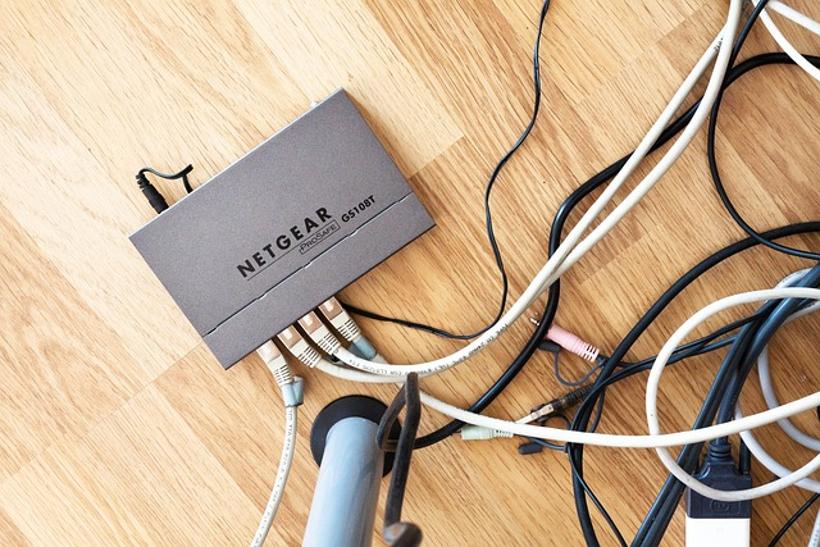
Изменение стандартных учетных данных для входа
Теперь, когда вы знакомы с интерфейсом, важно обновить ваши учетные данные для входа для повышения безопасности. Следуйте этим шагам:
- Перейдите в настройки администратора: В меню навигации выберите вкладку «Администратор» или «Управление».
- Изменение пароля: Найдите раздел для смены пароля. Введите старый пароль, затем новый пароль дважды для подтверждения.
- Сохраните изменения: Нажмите «Сохранить» или «Применить» для обновления учетных данных.
Обновление ваших учетных данных защищает вашу сеть от несанкционированного доступа.
Усиление безопасности маршрутизатора
Улучшение безопасности вашего маршрутизатора необходимо для защиты вашей сети. Вот ключевые меры:
- Обновление прошивки: Регулярно проверяйте и устанавливайте обновления прошивки через панель управления для защиты от уязвимостей.
- Включите шифрование WPA3: Используйте самый высокий уровень шифрования для вашего Wi-Fi, такой как WPA3.
- Контроль доступа к сети: Используйте фильтрацию по MAC-адресам для ограничения доступа устройств к вашей сети.
Реализация этих практик обеспечивает надежный уровень безопасности.

Устранение общих проблем с входом
Возникновение проблем с входом может быть раздражающим. Вот общие проблемы и их решения:
- Неверный IP-адрес: Убедитесь, что вы используете правильный IP-адрес,
10.1.10.1. - Забыли пароль: Если вы не можете вспомнить пароль, сбросьте маршрутизатор до заводских настроек.
- Кэш браузера: Очистите кэш и куки вашего браузера или попробуйте использовать другой браузер.
Решение этих проблем должно помочь устранить большинство проблем с входом.
Заключение
Доступ и защита вашего маршрутизатора Comcast Business необходимы для поддержания надежной и безопасной сети. Следуя шагам, описанным в этом руководстве, вы сможете эффективно управлять настройками маршрутизатора и устранять общие проблемы.
Часто задаваемые вопросы
Какие логин и пароль по умолчанию для маршрутизатора Comcast Business?
По умолчанию логин — «admin», а пароль — «password». Обычно эти данные указаны на наклейке на самом маршрутизаторе.
Как сбросить настройки маршрутизатора Comcast Business до заводских?
Найдите кнопку сброса на маршрутизаторе, обычно это маленькое отверстие. Нажмите и удерживайте ее около 10 секунд, пока маршрутизатор не перезагрузится. Это сбросит все настройки до заводских.
Почему я не могу получить доступ к странице входа на маршрутизатор Comcast Business?
Возможные причины включают использование неправильного IP-адреса, забытый пароль или проблемы с кешем браузера. Убедитесь, что вы выполнили подготовительные шаги, и попробуйте снова.
